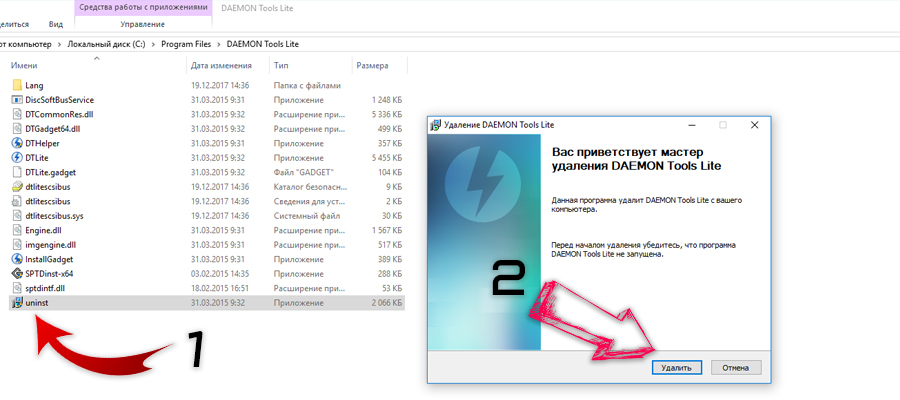Windows 10 поставляется с большим количеством предустановленных приложений. Большинство из этих приложений для большинства пользователей компьютеров являются бесполезными и занимают очень много места на диске C, на который вы должны установить обновления и устанавливать программы, которые вы хотите. Есть временные файлы, ненужные папки, кэши, и т. д., которые можно безопасно удалить. Освободить больше дискового пространства в Windows 10, удалив предварительно установленные приложения из магазина Windows и вредоносных программ. В этой статье также объясняется, как получить более высокую скорость работы системы за счет удаления ненужных компонентов Windows.
Полностью очистить папку Temp
Далее следует очистить папку с временными файлами. Во время очистки диска удаляются временные файлы, он пропускает самые последние временные файлы, созданные за последние 7 дней. Чтобы удалить все временные файлы:
Нажмите WinKey+Р
Введите команду cmd и нажмите клавишу ввод
Windows 10: программы, которые стоит удалить прямо сейчас
В окно командной строки, введите команду DEL %temp%*.*
Некоторые файлы не будут удалены, так как они могут использоваться; но это совершенно безопасно удалит временные файлы
Введите Exit, чтобы закрыть окно командной строки
Удаление предустановленных приложений Windows 10
Есть много предустановленных приложений Windows, которые большинству из нас не нужны. Вы всегда можете удалить их в настройках приложения.
Нажмите на меню Пуск, чтобы открыть его
Нажмите на параметры компьютера, чтобы открыть окно настроек
В настройках окна нажмите на система
Нажмите на приложения и функции; окно справа будет заполнено списком предустановленных Windows 10 приложений, которые можно удалить
Нажмите на приложение, чтобы увидеть параметры перемещения и удаления.
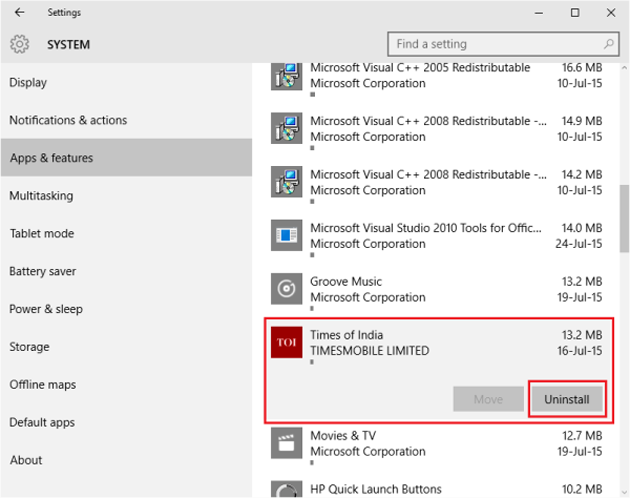
Нажмите на удалить, чтобы удалить приложение; это было проще, в Windows 8.1, где вы могли правой кнопкой мыши и выберать и удалять, но этот метод слишком легко выполнить при условии, что вы помните, где найти опцию удалить.
После удаления всех приложений, закройте окно настроек.
Примечание: Функция удалить доступна не для всех приложений Windows 10. Некоторые из них, Windows думает, имеют важное значение для вас, и поэтому Вы не увидите кнопку Удалить рядом с ними.
Возможность использовать хранилище для освобождения дискового пространства в Windows 10
Это несколько похоже на инструмент очистка диска, который мы обсуждали ранее в статье о ненужных файлах в Windows 10.
1. Откройте настройки приложения
2. Нажмите на систему
3. Нажмите на хранение в левой панели
4. В правой панели, нажмите на диск C, чтобы увидеть, что занимает место на диске
5. После анализа, вы получите детали того, что занимает место на диске C
6. Нажмите на элемент, чтобы получить больше возможностей: если Вы нажмёте на приложения, вы получите диалог удаления приложения, как описано в предыдущем разделе; если Вы нажмете на временные файлы, Вы получите окно, которое имеет возможность удалить временные файлы
НЕНУЖНЫЕ Программы Windows 10 Которые Стоит Отключить и УДАЛИТЬ
7. Очищаете ПК, используя на ваше усмотрение и на основе имеющихся вариантов
8. Закройте окно настройки.
Удаление ненужных компонентов Windows
Вы можете удалить ненужные компоненты Windows, чтобы ускорить Windows 10. Например, если у вас нет необходимости конвертировать документы в формат XPS, вы можете удалить из программы и эти компоненты.
1. Открываем программы и компоненты в панели управления и нажимаем на включить компоненты Windows или выключить
2. Проверьте, что установлены все функции и отключить функция в том числе, которые вы хотите удалить
3. Нажмите кнопку ОК, чтобы удалить объекты
Примечание: Вы можете переустановить функции, используя тот же метод, если вы чувствуете необходимость в каких-либо удаленных объектах.
Удалить папку Msocache
Если вы используете MS приложения Office, вы увидите папку с именем папки msocache в корне диска. Корневой диск, это где работает операционная система Windows 10 – это чаще диск C на почти всех компьютерах, если у вас настроена двойная загрузка и вы выполнили установку Windows 10 на отдельном диске.
В папке msocache ничего нет ценного, только кэш файлов, связанных с MS Office. Удаление не повлияет на ваш компьютер. Вы можете удалить её без каких-либо проблем. Часто, папка msocache не использует все файлы в папке. Растет её размер, как только вы начинаете работать с MS офисными приложениями. Удаление этой папки не будет замедлять работу MS Office.
Чтобы удалить папку, щелкните правой кнопкой мыши на ней и выберите пункт Удалить из контекстного меню. Вы также можете выбрать её и нажать клавишу del на клавиатуре.
Но обратите внимание, что при удалении папки msocache, Вы не сможете отремонтировать программы MS Office. Вы можете даже найти трудным, чтобы удалить их, если вы чувствуете необходимость, чтобы сделать это так.
Кроме того, вы можете удалить ненужные и устаревшие записи реестра Windows, чтобы освободить место. Есть много сторонних бесплатных программ для очистки реестра и ненужных файлов. Если вы заинтересованы в освобождении большего пространства, вы можете прочитать, как увеличить место на диске в Windows 10 .
Источник: mega-obzor.ru
Какие приложения я могу удалить из Windows 10?
Функции удаления, встроенные в Windows, не обязательно удаляют все эти оставшиеся файлы и настройки, но сторонний деинсталлятор будет работать лучше полное удаление приложения. Проблема полного удаления настольного приложения Windows заключается в поиске правильного баланса.
Как окончательно удалить вредоносное ПО из Windows 10?
Лучшее, что можно сделать, это Удалить эти приложения. В поле поиска начните вводить «добавить», и появится опция «Добавить или удалить программы». Щелкните по нему. Прокрутите вниз до вызывающего ошибку приложения, щелкните его, а затем нажмите Удалить.
Какие приложения для Windows 10 являются вредоносным ПО?
Раздуваемое ПО повсюду
- Быстрый тайм.
- CCleaner.
- uTorrent.
- Шоквейв плеер.
- Microsoft Silverlight.
- Панели инструментов браузера.
- Купонный принтер для Windows.
- WinRAR.
Безопасно ли удалить Microsoft OneDrive?
Вы не потеряете файлы или данные удалив OneDrive со своего компьютера. Вы всегда можете получить доступ к своим файлам, войдя на OneDrive.com.
Можно ли удалить Кортану?
Пользователи, которые стараются максимально оптимизировать свои ПК, часто ищут способы удалить Кортану. Поскольку полное удаление Кортаны очень опасно, мы советуем вам просто отключить ее, но не удалять ее полностью. Кроме того, Microsoft нене предоставить официальную возможность сделать это.
Безопасно ли удалять программы HP?
В основном, имейте в виду, что не удаляйте программы, которые мы рекомендуем сохранить. Таким образом, вы убедитесь, что ваш ноутбук будет работать оптимально, и вы без проблем будете наслаждаться своей новой покупкой.
Нужен ли мне Bonjour в Windows 10?
Требуется ли Bonjour в Windows 10? Пользователи Windows могут сами загрузить Bonjour.. Однако, если вы находитесь в среде, где устройства Apple, такие как MacBook или iPhone, не используются, вам, скорее всего, это не понадобится.
Какие ненужные службы в Windows 10?
20 ненужных фоновых служб, которые нужно отключить в Windows 10
- Сервис AllJoyn Router. …
- Подключенный пользовательский опыт и телеметрия. …
- Клиент отслеживания распределенных ссылок. …
- Служба маршрутизации push-сообщений по протоколу беспроводных приложений (WAP). …
- Скачал Диспетчер карт. …
- Факс. …
- Автономные файлы. …
- Родительский контроль.
Источник: frameboxxindore.com
Как удалить встроенные программы в Windows 10
Вместе с Windows 10 устанавливаются программы, которые трудно удалить, но они совсем не нужны пользователю. Порой, полезно знать, как удалить встроенные программы в Windows 10.
Начнём удаление встроенных программ в Widnows 10. Для начала, мы предлагаем сделать точку восстановления, для возможности отката в случае некорректной работы системы в будущем.
Чтобы удалить встроенные программы в Windows 10, нужно запустить программу удаляющую ненужные файлы с компьютера:
- Открыть Windows PowerShell с правами администратора
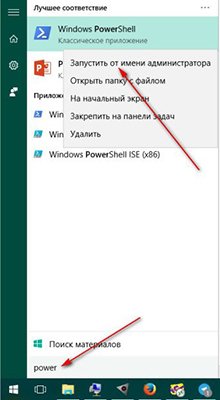
- Ввести команду для удаления приложения, после чего нажать Enter и дождитесь окончания процесса удаления (для примера, удалите приложение “Карты”)
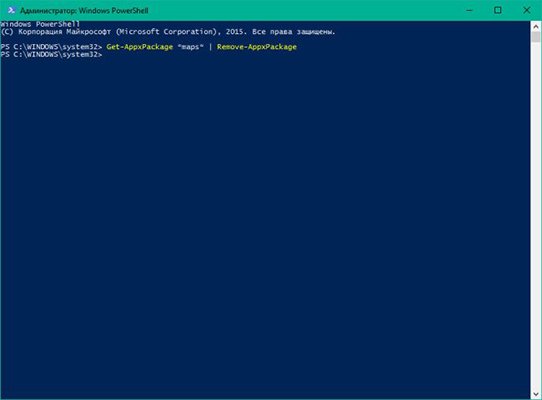
Ниже мы приведём команды с помощью которых можно удалить встроенные приложения в Windows 10:
| Alarms | Get-AppxPackage *alarms* | Remove-AppxPackage |
| Maps | Get-AppxPackage *maps* | Remove-AppxPackage |
| Xbox | Get-AppxPackage *x-box* | Remove-AppxPackage |
| Voice Recorder | Get-AppxPackage *soundrec* | Remove-AppxPackage |
| Solitaire Collection | Get-AppxPackage *solit* | Remove-AppxPackage |
| Photos | Get-AppxPackage *photo* | Remove-AppxPackage |
| Phone Companion | Get-AppxPackage *phone* | Remove-AppxPackage |
| Groove Music | Get-AppxPackage *zune* | Remove-AppxPackage |
| News,Sport | Get-AppxPackage *bing* | Remove-AppxPackage |
| Mail и Calendar | Get-AppxPackage *communi* | Remove-AppxPackage |
| Camera | Get-AppxPackage *camera* | Remove-AppxPackage |
| 3D Builder | Get-AppxPackage *3d* | Remove-AppxPackage |
Если по каким то причинам вы возжелаете восстановить встроенные программы в Windows 10, сделать это вы сможете с помощью одной команды: Get-AppXPackage | Foreach .
После её выполнения все приложения будут восстановлены. Выполнение команды занимает около 5 минут. Если же вы не хотите восстанавливать все приложения, но если вам нужно вернуть какое-то одно, воспользуйтесь для его установки магазином приложений (Windows Store).
Как видите, удалить неудаляемые программы с компьютера в Windows очень просто! Остались вопросы? Задавайте их в комментариях и мы с удовольствием ответим.
Как полностью удалить программу с компьютера в Windows
Любому пользователю ПК нужно знать, как полностью удалить программу с компьютера в Windows, для этого лучше всего использовать “Программы и компоненты”. Этот инструмент сопровождает и все предыдущие версии Windows.
Чтобы открыть его спуститесь в самый низ окна “Приложения и возможности” и нажмите на ссылку.
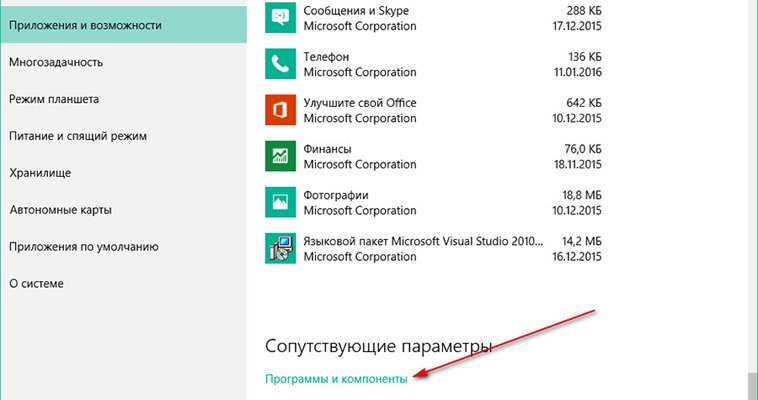
Либо нажмите сочетание клавиш Win+X и выберите самый верхний пункт.
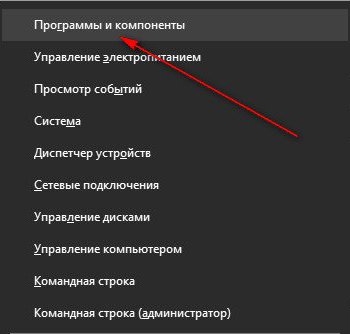
В открывшемся окне выберите интересующую вас программу и нажмите на кнопку “Удалить”.
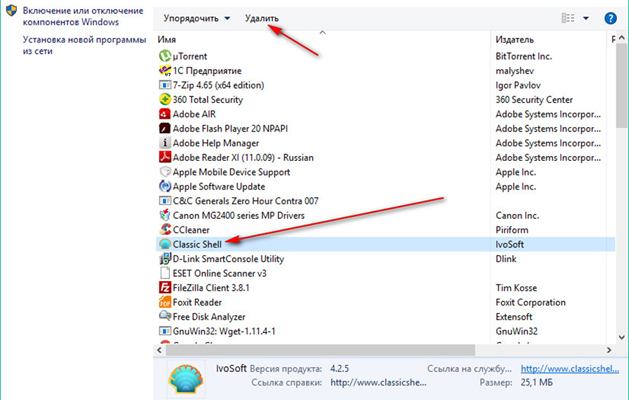
Как видите, удалить лишнюю программу в Windows – это не сложная процедура, справится с ней даже самый неопытный пользователь! Если у вас не получается удалить программу средствами системы, воспользуйтесь сторонними программами. Также не забывайте периодически чистить реестр, это может заметно ускорить ваш компьютер!
А как вы удаляете программы с компьютера? Пользуетесь сторонними приложениями для удаления программ? Поделитесь своим опытом в комментариях!
Как удалить программу в Windows через параметры системы
Если вы ещё не знаете как удалить программу в Windows 10, то данная инструкция поможет вам удалить с ноутбука ненужные программы, тоже касается и стационарного компьютера.
Чтобы удалить программу с ноутбука или десктопа в Windows 10, откройте:
- “Пуск”
- “Параметры”
- “Система”
- Перейдите в пункт “Приложения и возможности”
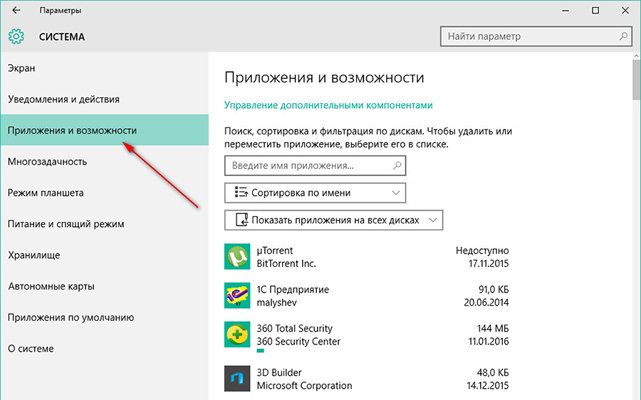
Выберите ненужную вам программу и нажмите на кнопку “Удалить”
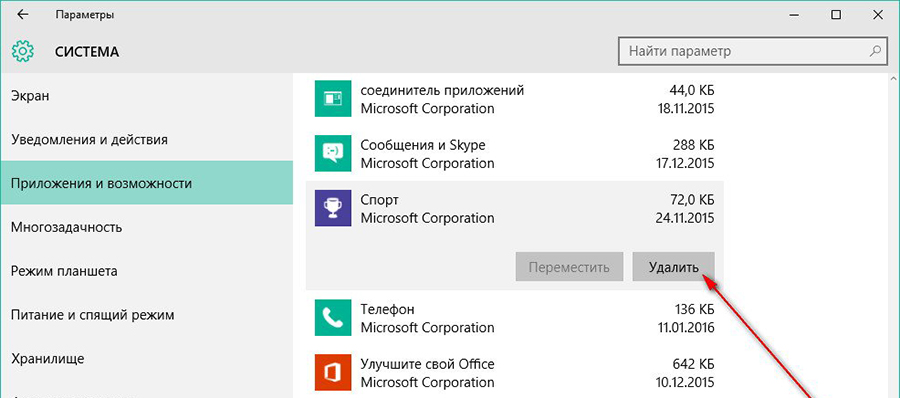
Согласитесь с предупреждением и подтвердите свои намерения.
Если вы не знаете какие программы можно удалить с ноутбука или домашнего ПК – напишите в комментарии и мы подскажем.
Как удалить программу с компьютера через проводник
Чтобы узнать как удалить программу с компьютера в Windows 10, нужно сначала узнать сначала выяснить в какую папку она установлена. А затем использовать метод удаления программы через проводник.
Как удалить программу с компьютера в Windows 10:
- Откройте проводник и перейдите в папку с программой, которую нужно удалить
- Найдите файл Uninstall и запустите его
- Следуйте инструкциям деинсталятора, по окончанию программа будет удалена из системы
- Если папка от этой программы осталась – просто удалите её
Если вы не знаете где сохранена программа, но её ярлык есть на рабочем столе – нажмите на него правой кнопкой мыши и выберите “Расположение файла”, откроется папка с этой программой и вы сможете удалить программу в Windows 10.